
win10 OSを使用している場合、元々管理者権限を持っていたアカウントが自分の操作ミスで削除され、通常の権限だけが残ってしまった場合、以前のアカウントに戻したいのですが方法が分かりません。それ、編集者 win10 システムの自動修復の準備として、セーフ モードを開いて関連する修復操作を実行できると思います。詳しい手順については、編集者がどのように行ったかを見てみましょう~お役に立てれば幸いです。

WinRE モードで新しい管理者アカウントを作成してみてください。ログインできるかどうかを確認してください。システム:
1。起動時に、ホストの電源ボタンを 5 秒間押し続けると、コンピューターが自動的にシャットダウンします。
(以上繰り返す) (自動修復の準備中) という文字が画面に表示されるまで 2 回)
2. (詳細オプション)をクリックします
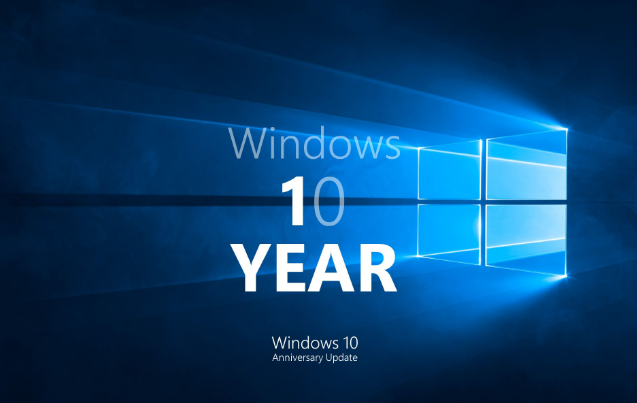
##管理者アカウントを追加する方法:

1. 次のコマンドを入力して Enter キーを押します:
net user NewAdmin 123123 /add
(意味: NewAdminは新しいアカウントの名前、123123 は新しいパスワードです。名前とパスワードは変更できます)
net localgroupAdministrators NewAdmin /add
(意味: NewAdmin アカウントに管理者権限を付与します) )
2. コンピューターを再起動し、NewAdmin アカウントにログインして、効果を確認してください。
Win10 関連情報の詳細:
>>>win10 の起動時に死んだふりをする
>> >win10 システムがサスペンドした場合はどうすればよいですか?
>> >Win10 システムでは右クリックして個人用設定を開くことができません
以上が誤って削除した Win10 管理者アカウントを通常のアクセス許可のみで復元する方法の詳細内容です。詳細については、PHP 中国語 Web サイトの他の関連記事を参照してください。